DataNumen Outlook Password Recovery V1.1.0.0 英文安装版
DataNumen Outlook Password Recovery是一款操作简单的outlook密码恢复工具,如果你的outlook文件不小心丢失了,可以尝试通过这款工具来进行修复,如果你忘记了密码的加密PST文件,那么这个工具,你可以很容易地恢复密码,并访问PST文件中的内容。
XY苹果助手如何备份应用数据?当我们为了防止手机应用数据丢失想要用xy苹果助手备份应该怎么办呢?今天小编就给大家带来xy苹果助手备份应用数据的操作步骤。
方法/步骤
1、先将你的设备连接电脑,打开XY苹果助手PC端。在【应用管理】下点开【全部应用】。
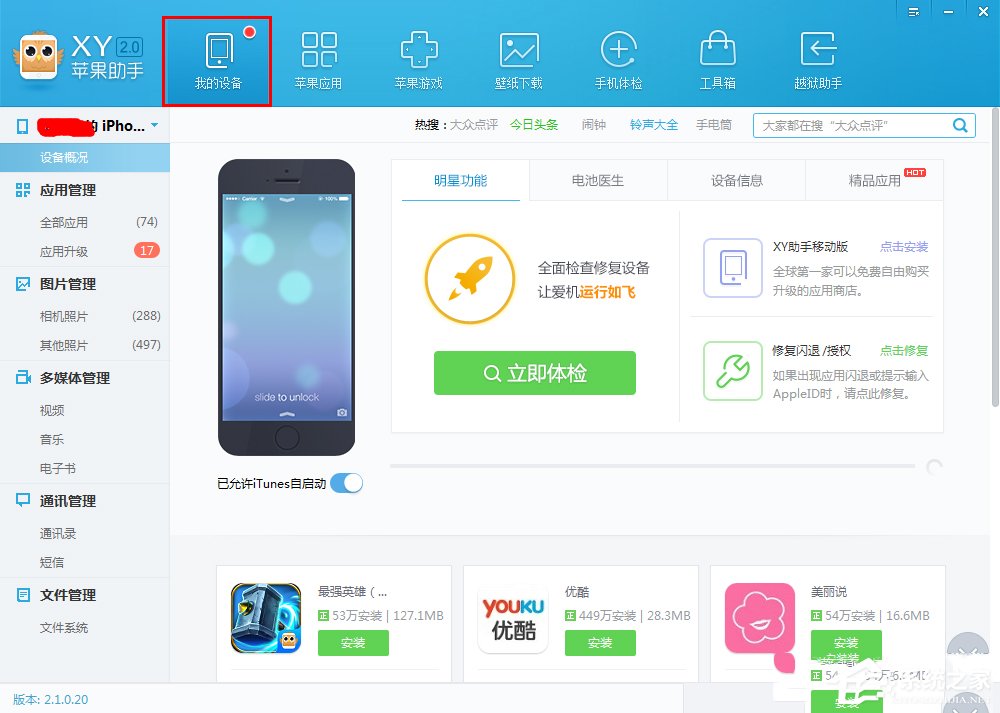
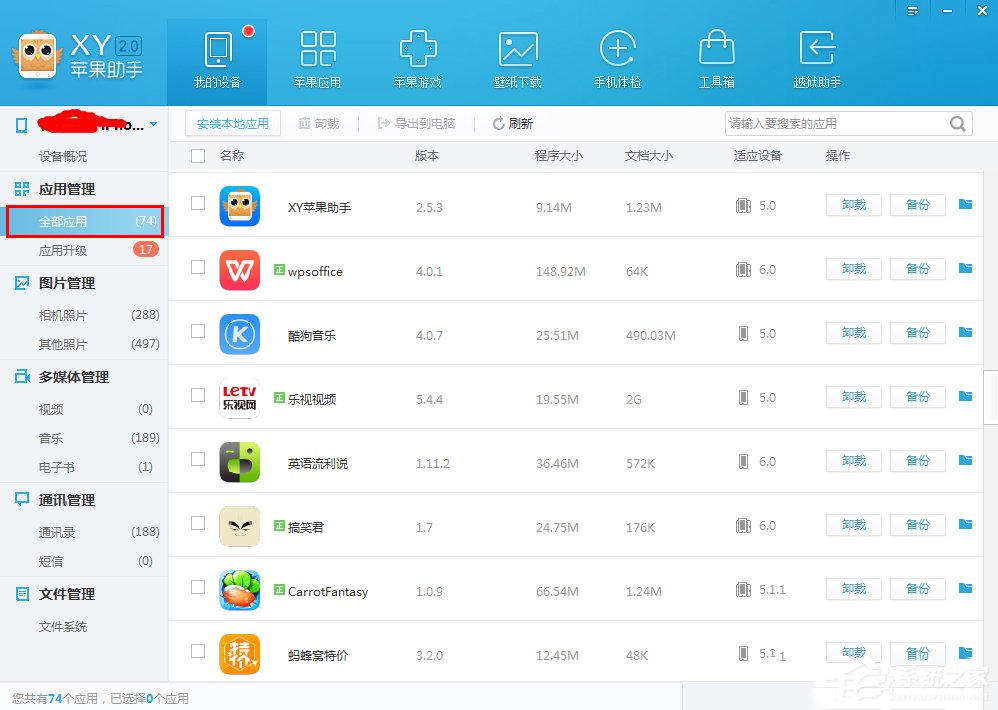
2、然后我们打开全部应用之后,对名称边上的按钮打勾及为全选所以设备,在这块也可以特定的选择你想要的设备进行备份,全看个人需要。XY苹果助手可以备份所有应用,备份单个应用,还可以选择备份你想要的应用。
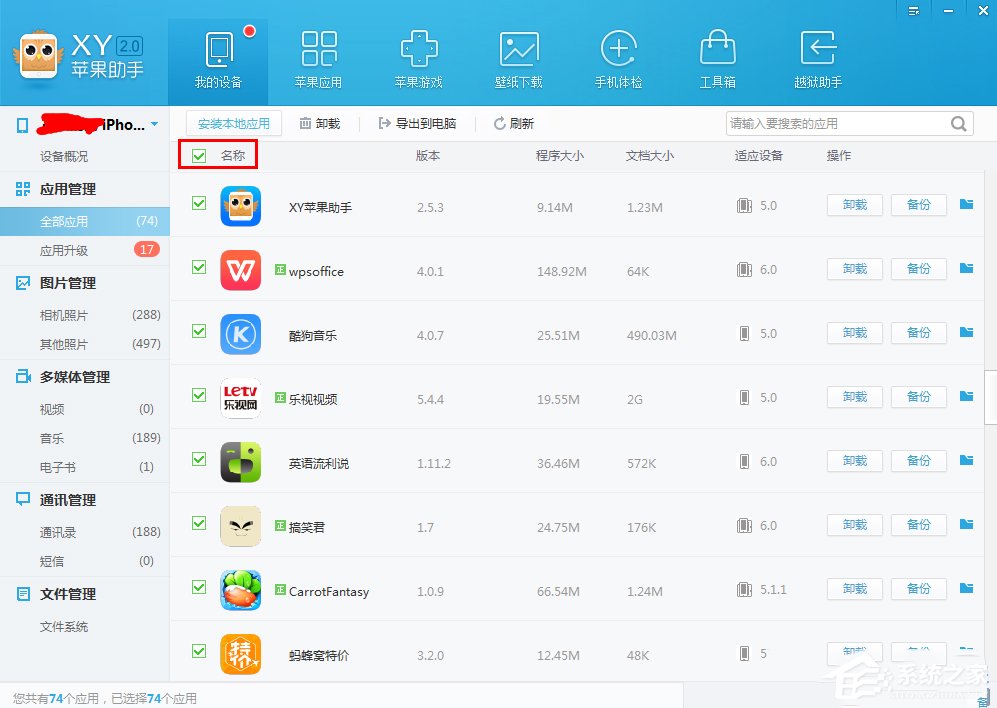
3、接着我们全选所有应用之后,点击【导出到电脑】--【备份程序和文档】,然后在你电脑上创建一个文件夹放你备份应用的数据,方便以后查找。选择好文件夹之后点击确定按钮,XY苹果助手开始备份应用数据。
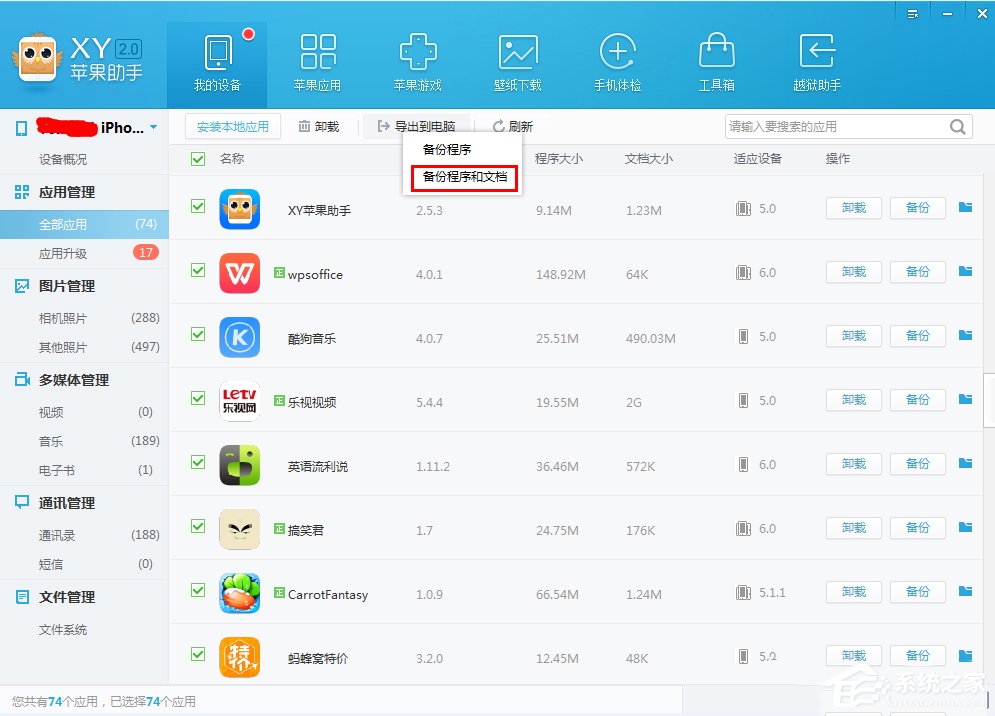
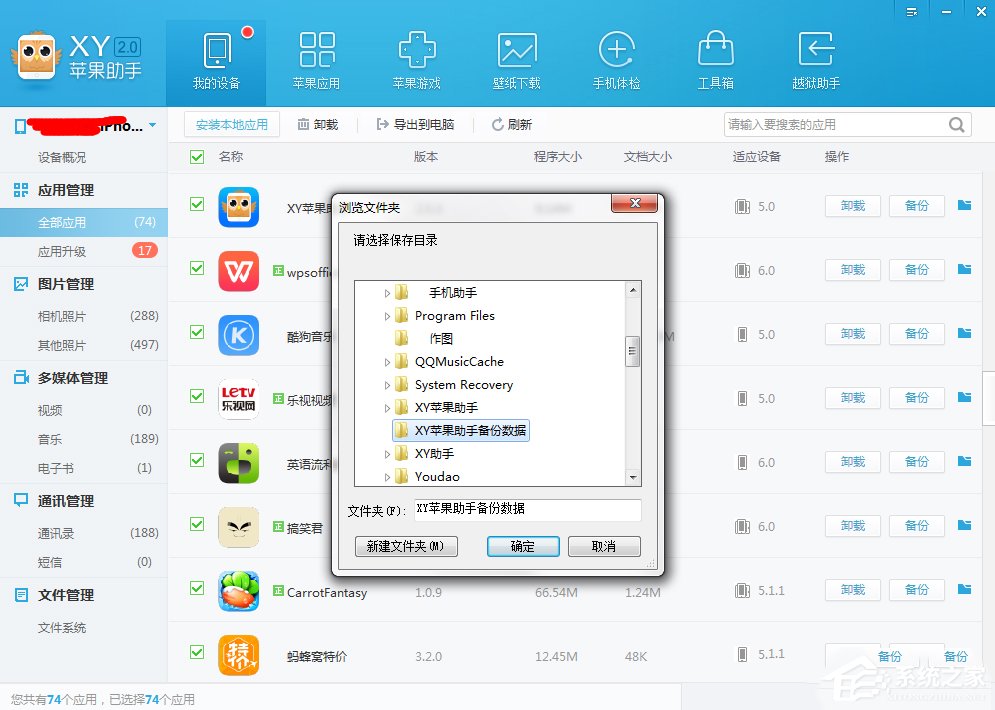
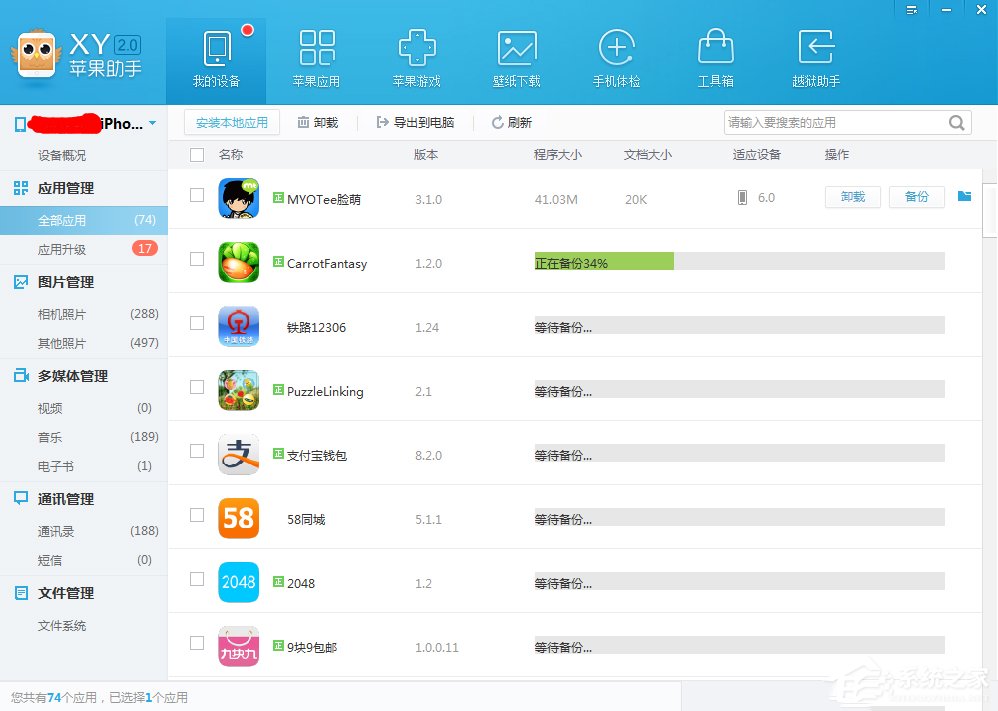
4、然后就是耐心等待的过程,等所有应用备份完成就实现了如何用XY苹果助手备份应用数据。剩下的越狱或者升级就不害怕数据丢失了。
以上就是xy苹果助手备用应用数据的具体操作步骤啦,是不是很简单呢?大家如果还想了解更多的软件教程请关注系统之家。
热门教程 周 月
Win10专业版一直不断无限重启怎么办?
6次 2word 2010页边距如何设置?页边距设置的操作步骤
6次 3Excel怎么批量计算加减乘除?Excel批量计算加减乘除方法
5次 4Win7旗舰版无法添加打印机怎么回事?
5次 5U盘3.0与U盘2.0的区别在哪里
5次 6Windows7文件名太长无法打开怎么办?
5次 7小精灵美化怎么设置动态壁纸?小精灵美化设置动态壁纸的方法
5次 8PPT如何以讲义的形式打印出来?
5次 9怎么避开Steam启动游戏?免Steam启动游戏教程
5次 10FastStone Capture如何使用?FastStone Capture的使用方法
5次Windows7文件名太长无法打开怎么办?
15次 2Win11系统管理员权限怎么获取?
14次 3Win10加入Windows预览体验计划失败错误码0x800BFA07怎么办?
13次 4如何给PDF去除水印?编辑PDF文档有水印去除的方法
13次 5Win11 PE安装教程 PE怎么安装Windows11详细教程
13次 6怎么避开Steam启动游戏?免Steam启动游戏教程
13次 7Win10专业版一直不断无限重启怎么办?
12次 8Word怎么查看和删除历史文档记录?
12次 9Win7桌面文件名显示乱码的详细处理方法
11次 10电脑怎么屏蔽某个特定网站?
11次最新软件